主题
- #Blink 範例
- #Arduino
- #Arduino IDE
撰写: 2024-06-11
撰写: 2024-06-11 00:56
本篇文章將建立 Arduino 程式設計環境,並使用 Arduino 提供的範例來確認程式是否能正常下載。詳細內容如下:
Arduino 下載路徑 -> 連結
以 Windows 為例進行說明。在 Windows 上安裝 Arduino IDE 的方式有以下三種。雖然個人喜好各有不同,但我建議使用安裝程式的方式。雖然未來可以使用其他編輯器(例如:Visual Studio Code、Sublime Text、Vim、Atom 等)進行 Arduino 程式設計,但使用 Windows 安裝程式安裝時,環境設定最為方便。
安裝方法沒有特別之處,故略過。
我們來執行 Blink 範例。執行 Blink 範例的方法如下所示。
1. 準備工作
2. 將 Arduino Uno 與電腦連接
3. 執行 Arduino IDE
4. 在 Arduino IDE 中選擇板卡和連接埠
5. 載入 Blink 範例
6. 將 Blink 範例下載到板卡
7. 確認執行結果
使用 Arduino Uno 板卡進行操作。請參考以下準備工作。

Arduino Uno、USB A/B 線材
透過 USB A/B 線將準備好的 Arduino Uno 與電腦連接。

Arduino Uno 連接電腦
Arduino 安裝完成後,執行 Arduino IDE。通常在安裝過程中,桌面會產生以下 Arduino 快捷方式圖示。
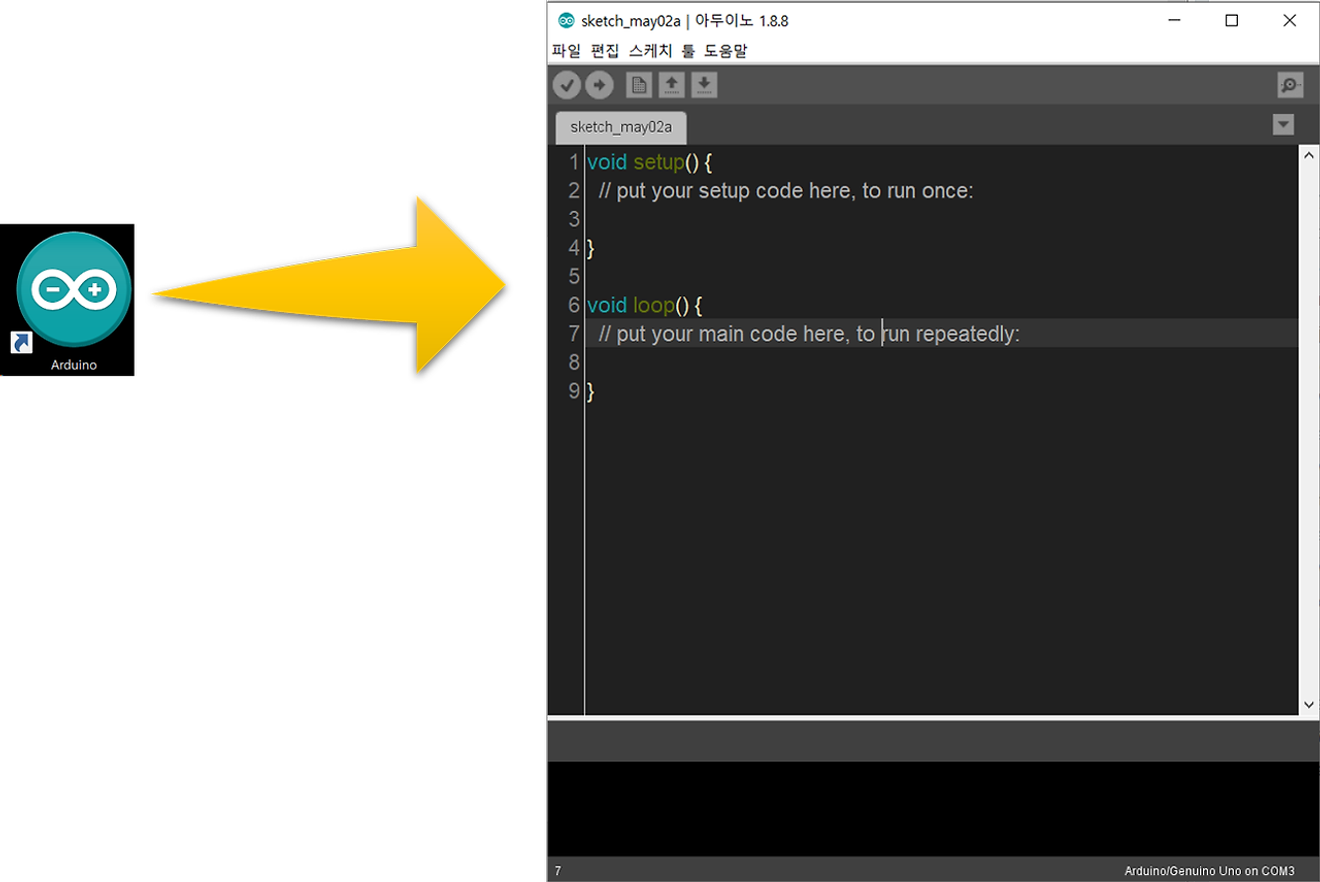
Arduino IDE 初始畫面
在 Arduino IDE 中,若要將編寫好的程式下載到板卡,則需要設定板卡和連接埠。如果要使用其他板卡進行測試,則需要選擇該板卡。
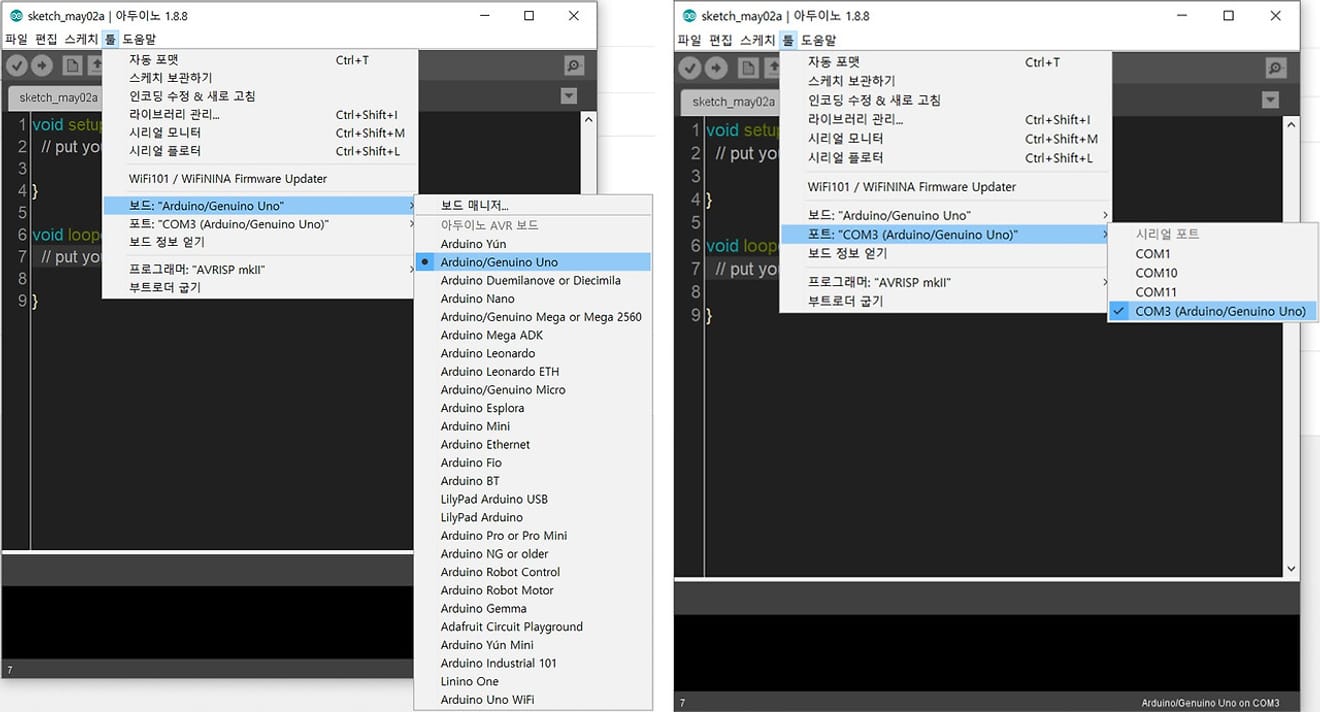
Arduino 電路板及通訊埠設定
Arduino 自帶多種範例程式。除了常見的範例外,選擇板卡後,還會區分出僅適用於該板卡的範例。在此,我們將載入並執行 Blink 範例,以控制 Arduino Uno 板卡內建的 LED 閃爍。
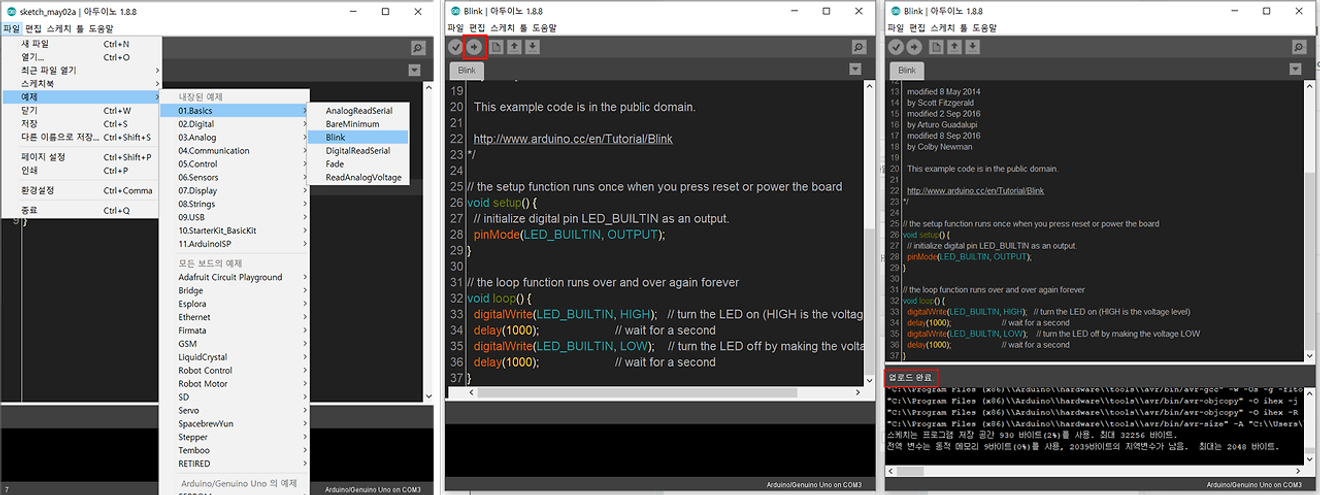
(左) 載入 Blink 範例 (中) 範例畫面及上傳按鈕 (右) 上傳確認
Blink 範例會以 1 秒的間隔讓 Arduino Uno 板卡的 LED 閃爍。如果程式成功上傳,您會看到板卡上的 LED 閃爍,如下圖所示。這一步驟是確認 Arduino 程式設計環境的設定,程式碼說明將在後續的文章中詳細介紹。

Blink 範例執行結果
我們已經安裝了 Arduino IDE,並載入 Arduino 提供的 Blink 範例,將程式下載到 Arduino Uno 板卡並執行。下一篇文章將介紹在開始 Arduino 程式設計之前,如何設定 Arduino IDE 環境來提高生產力。
感謝您的閱讀!^^
评论0